-
Afbeeldingen, video en media
-
Algemeen
-
Contactformulier
-
Flipboxes
-
Mobiele weergave
-
Page builder
-
Pagina's en berichten
- Een Anchor link plaatsen met een button
- Een Anchor link plaatsen
- Een pagina of bericht kopiëren
- Templates importeren en exporteren
- Overzicht van alle actieve vertalingen
- Bericht of pagina vertalen
- Navigatiemenu wijzigen
- Een nieuw bericht maken
- Een nieuwe pagina maken
- Een link plaatsen
- Een pagina of bericht bewerken
-
Plugins en shortcodes
-
Popup Maker
-
Quickstart
-
TablePress
-
Vertalingen
-
Webshop / Woocommerce
- Product vertalen in WooCommerce
- Toevoegen/bewerken van verzend-zone
- Digitale / downloadbare producten
- Categorie afbeeldingen
- Productcategorieën, producttags & eigenschappen
- Variabel product aanmaken
- Globale instellingen
- Introductie
- Bestellingen bekijken en beheren
- Voorraadbeheer
- Nieuwe producten toevoegen
- Producten aanpassen
-
Yoast SEO
Een anchor link is een koppeling die bovenaan de pagina staat en die verwijst naar een plaats verder naar beneden op de pagina. Hiermee kunnen gebruikers makkelijker naar specifieke content op de pagina navigeren.
Ook kan je een Anchor link plaasten en een button die linkt naar een onderdeel op een andere pagina.
Dit doe je als volgt.
Anchor link combinatie met een Button naar een andere pagina linken:
1. Je maakt een button / knop aan op de pagina.

2. Je gaat naar de andere pagina waar de knop naartoe moet linken. Klik in de rij op de widget en klik op “Bewerken”

3. Klik vervolgens bij “Widget stijlen”
Vervolgens klik op “Attributen”:
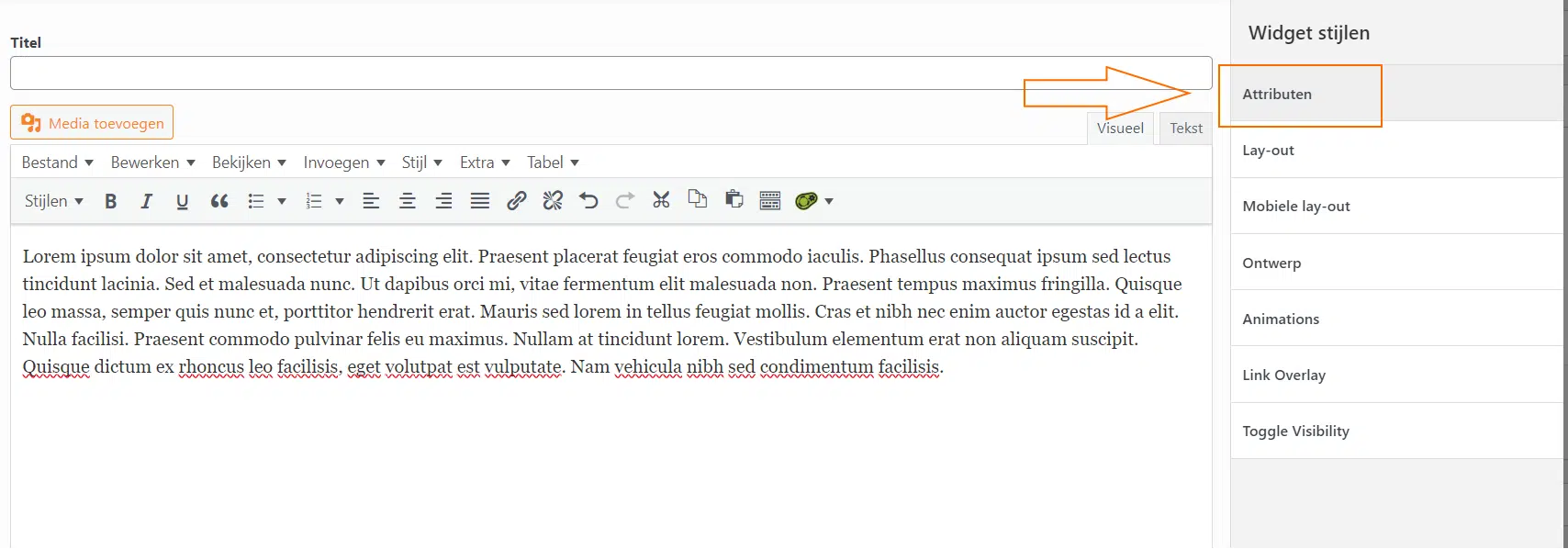
4. En vul bij Widget ID een waarde in (bijvoorbeeld): Button of Knop of Contact

5. Vervolgens ga je naar de pagina van de Button / Knop klik op “Bewerken”:

6. En vul bij de url de pagina in waar je naartoe wilt linken en daarachter #waarde

Sla vervolgens allebei de pagina’s op en en je hebt de Button / Knop is gekoppeld met de rij op de andere pagina.




